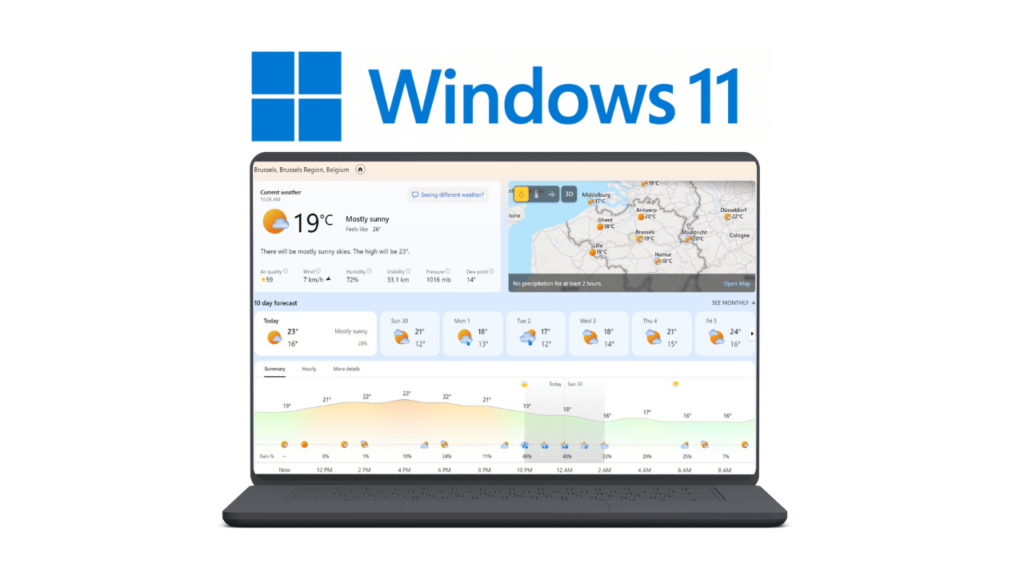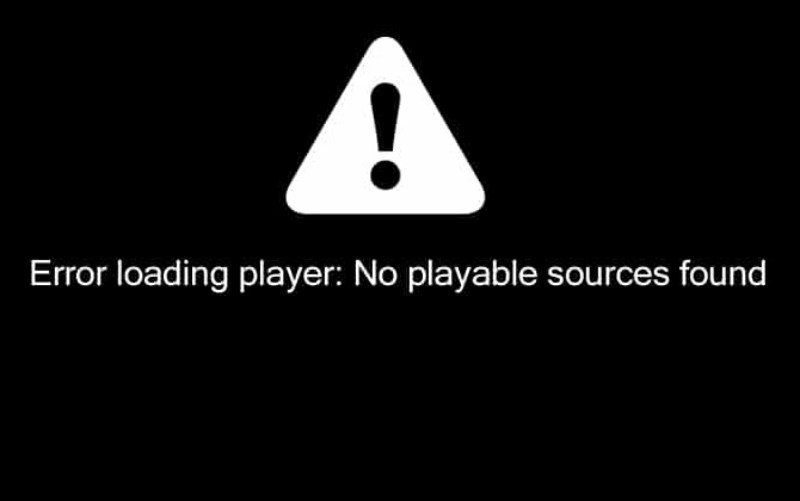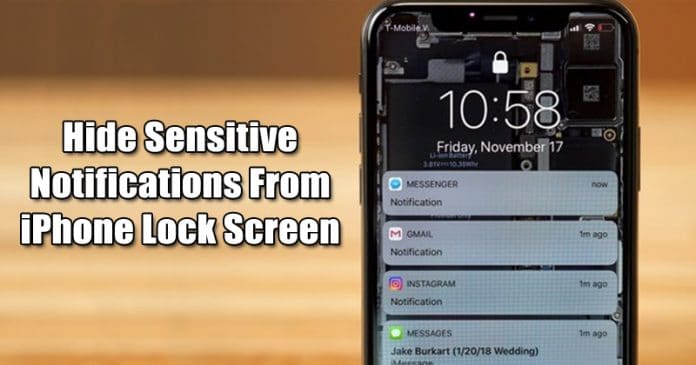
Není pochyb o tom, že Android je právě teď nejlepší a nejpoužívanější mobilní operační systém. Pokud však nějaký jiný operační systém dokáže konkurovat Androidu, pak je to iOS. iOS, který je k vidění na telefonech iPhone, je právě teď druhým nejlepším mobilním operačním systémem a právě jej používají miliony uživatelů.
Stejně jako Android, i iOS poskytuje uživatelům různé funkce a možnosti přizpůsobení. Nejen to, ale iOS je také známý svým masivním ekosystémem aplikací. Má také obchod s aplikacemi, kde si můžete stáhnout různé typy aplikací a her. V průměru si uživatel iOS nainstaluje do svých iPhonů téměř 20–40 aplikací.
Instalace aplikací není obtížný úkol, ale vypořádat se s jejich upozorněními může být nepříjemný úkol. Ve výchozím nastavení iPhony zobrazují oznámení na obrazovce uzamčení spolu s jeho obsahem. Nezáleží tedy na tom, zda máte ochranu zamykací obrazovky, kdokoli může vidět vaše odpovědi na oznámení ze sociálních sítí nebo rychlých zpráv přímo z obrazovky uzamčení.
Jak skrýt citlivá oznámení na zamykací obrazovce vašeho iPhone
Abychom se vypořádali s tímto problémem, iOS 11 zavedl některé další funkce pro ovládání oznámení. V tomto článku se podělíme o nejlepší metodu, která vám pomůže skrýt obsah oznámení, když je váš telefon uzamčen. Pojďme se tedy podívat, jak skrýt citlivá oznámení na zamykací obrazovce vašeho iPhone.
Skryjte citlivá oznámení na zamykací obrazovce vašeho iPhone
Krok 1. Nejprve přejděte do Nastavení systému uvnitř zařízení iOS a poté v něm vyhledejte možnost s názvem Oznámení. Nyní, jakmile se dostanete na obrazovku nastavení oznámení zařízení, musíte hledat možnost Zobrazit náhledy.
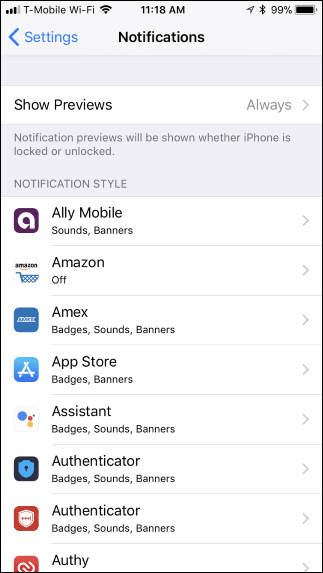
Krok 2. Klepněte na tuto možnost a budete přeskočeni na další panel s řadou nastavení pro upozornění. Nyní ze seznamu možností, který je zobrazen na obrazovce, musíte vybrat, když se odtud odemkne. To by provedlo změny ve všech aplikacích, které jsou v zařízení k dispozici.
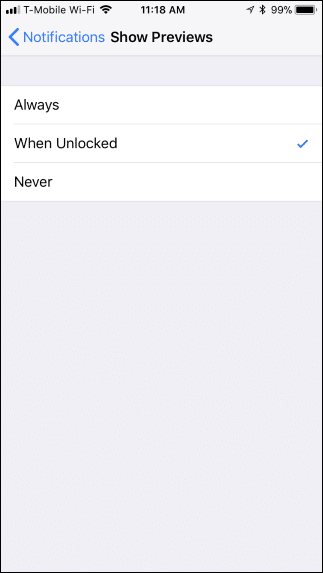
Krok 3 Chcete-li nastavit předvolby pro každou z aplikací ve vašem systému odlišně, musíte vybrat aplikace ze seznamu jednu po druhé. Stejné možnosti pro obsah skrývající se uvnitř konkrétních možností aplikace by mohly dělat totéž individuálně pro aplikace.
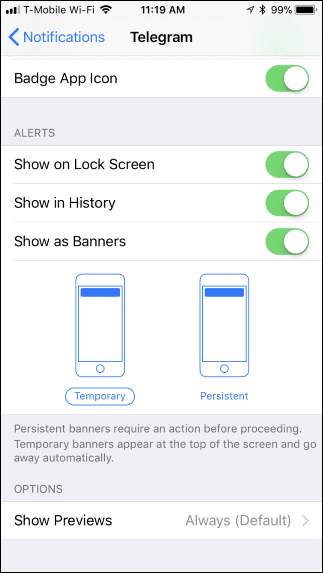
Krok 4. Po provedení změn restartujte zařízení a pak byste mohli vidět, že oznámení budou skryta v režimu uzamčené obrazovky.
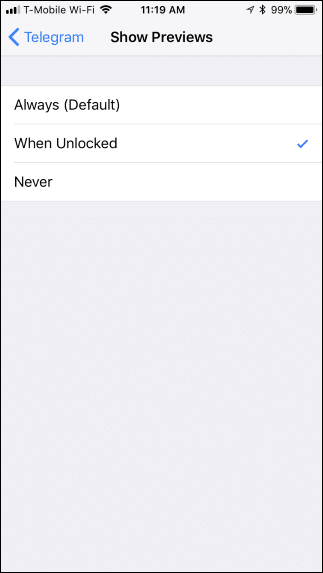
Toto vše je vratný proces, takže můžete provést změny v blokování citlivých oznámení na obrazovce uzamčení.
Nakonec, po přečtení výše uvedeného příspěvku, máte informace o způsobu, jak skrýt citlivá oznámení ze zamykací obrazovky iPhone. Doufám, že vám tento článek pomohl! Sdílejte to také s ostatními. Pokud o tom máte nějaké pochybnosti, dejte nám vědět do pole pro komentáře níže.